C'è un problema con questa unità, scansiona l'unità ora e risolvila
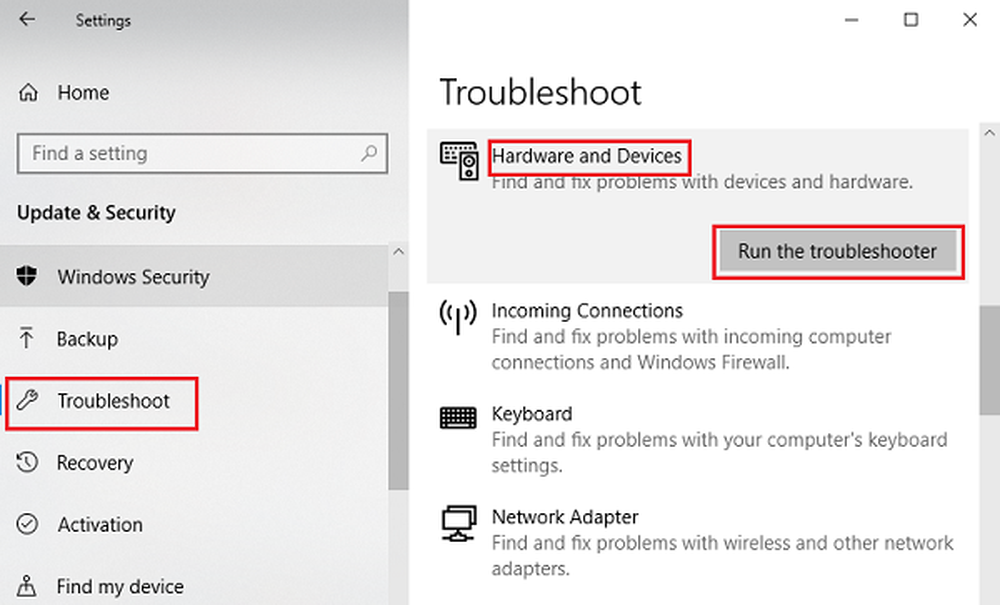
Gli utenti hanno segnalato un problema che durante il tentativo di connettere qualsiasi dispositivo allo slot USB ricevono l'errore - C'è un problema con questa unità, scansiona l'unità ora e risolvila. Un test che il problema è specifico del sistema sarebbe quello di collegare gli stessi dispositivi in un altro sistema. Se funziona bene con altri PC, possiamo tranquillamente supporre che il problema sia con il sistema in discussione e non con i dispositivi esterni.
C'è un problema con questa unità, scansiona l'unità ora e risolvila
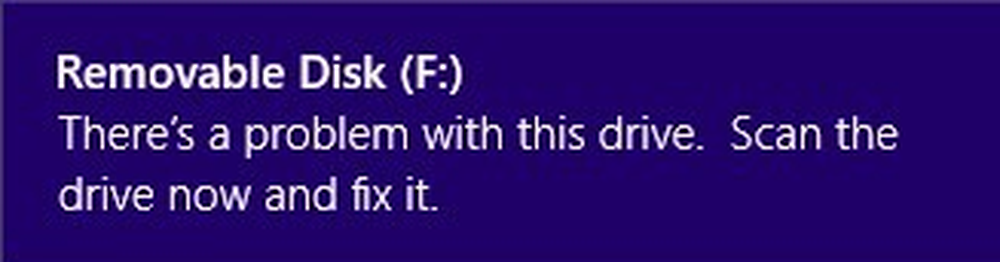
Le cause potrebbero essere molte, anche se come accennato in precedenza, abbiamo isolato il fatto che il problema risiede nel computer e non nei dispositivi. Le possibili cause potrebbero essere le seguenti:
- Rimozione dell'USB improvvisamente o almeno senza l'opzione "Rimozione sicura dell'hardware".
- Il file system è danneggiato.
L'errore potrebbe essere solo un errore temporaneo e potrebbe scomparire se si riavvia il computer o si ricollega di nuovo l'unità o il dispositivo. Se il problema persiste, ecco alcuni suggerimenti che potrebbero aiutarti.
1] Errore di scansione e correzione
È interessante notare che la stessa finestra di errore fornisce un'opzione per correggere l'errore. Su quel popup, clicca su Esegui la scansione del disco ora e attendere un po 'di tempo prima che la scansione completi il proprio lavoro, quindi riavviare il sistema per verificare se è stato utile per risolvere il problema. È inoltre possibile controllare manualmente il disco rigido per settori danneggiati utilizzando il comando CHKDSK.
2] Eseguire la risoluzione dei problemi hardware
Lo strumento di risoluzione dei problemi hardware potrebbe essere utile per risolvere il problema.
1] Fare clic su Start e quindi sul simbolo dell'ingranaggio come per aprire la finestra delle impostazioni.
2] Seleziona Aggiorna e sicurezza.
3] Vai a Risoluzione dei problemi nell'elenco sulla sinistra.4] Selezionare Hardware e dispositivi dall'elenco e quindi Esegui lo strumento di risoluzione dei problemi.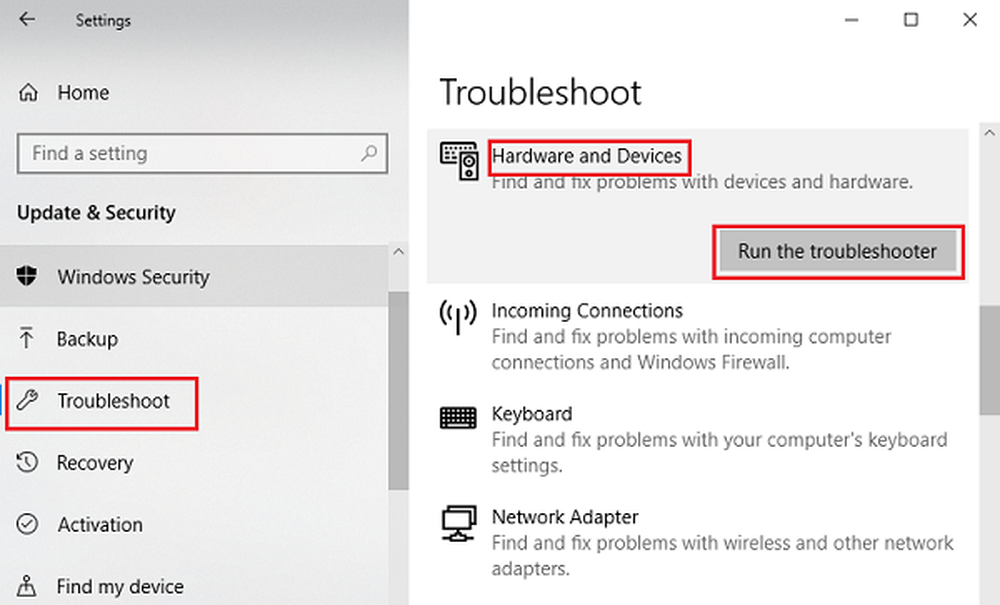
Consentire allo strumento di risoluzione dei problemi di eseguire il proprio lavoro e quindi riavviare il sistema. Controlla se i dispositivi USB funzionano ora o procedi con la soluzione successiva.
3] Esegui lo strumento di risoluzione dei problemi USB
Fai in modo che lo strumento di risoluzione dei problemi USB integrato rilevi e risolva il problema. Vedere se questo aiuta.
4] Reinstallare il driver USB

Apri Gestione dispositivi dal menu WinX e individua i controller Universal Serial Bus. Espandilo per trovare le porte USB. Fare clic con il tasto destro e selezionare Disinstallare il dispositivo e quindi ripetere lo stesso per tutte le porte.
A questo punto, riavviare il computer per Windows per rilevare e reinstallare i driver.
5] Utilizzo del freeware esperto HDD
Questa soluzione non funzionerà se il tuo hard disk è già andato male, ma se non hai ancora iniziato ad affrontare problemi, potresti prendere in considerazione l'utilizzo di questo strumento di scansione gratuito HDD Expert e vedere se ti aiuta in qualche modo.
Spero che qualcosa qui ti aiuti a risolvere il problema.



